雖然 Windows 在很大程度上是向後兼容的,並且允許您毫無問題地運行較舊的應用程序,但如果您運行的是特別舊的應用程序或程序,則必須在兼容模式下運行它。本文將向您展示如何操作。
例如,假設您有一款專為 Windows XP 設計的應用程序或遊戲,該應用程序或遊戲發佈於 2001 年,也就是將近二十年前。要在 Windows 10 或 11 操作系統中運行這個古老的應用程序,您必須使用兼容模式功能。
值得慶幸的是,在 Windows 11 中以兼容模式運行應用程序非常容易。在本文中,讓我將通過簡單的步驟向您展示如何做到這一點。
目錄:
什麼是兼容模式?在兼容模式下運行應用程序的步驟使用兼容性疑難解答
什麼是兼容模式?
兼容模式是 Windows 的一項內置功能,可讓您運行較舊的應用程序而無需安裝舊版本的 Windows。當您在兼容模式下運行應用程序時,Windows 會創建一個模擬舊版 Windows 設置和配置的虛擬環境。這允許程序像在其原始操作系統上一樣運行。
在兼容模式下運行應用程序的步驟
要在兼容模式下運行應用程序或程序,請遵循以下步驟:
右鍵單擊應用程序的 exe 文件。選擇屬性選項。轉到兼容性 選項卡。選中“以兼容模式運行此程序“複選框。從下拉列表中選擇首選的 Windows 版本。單擊/點擊應用 和確定 按鈕。雙擊exe 文件以以兼容模式運行。
首先,找到應用程序的exe 文件你想在兼容模式下運行。接下來,右鍵單擊 exe 文件並從上下文菜單中選擇屬性選項。
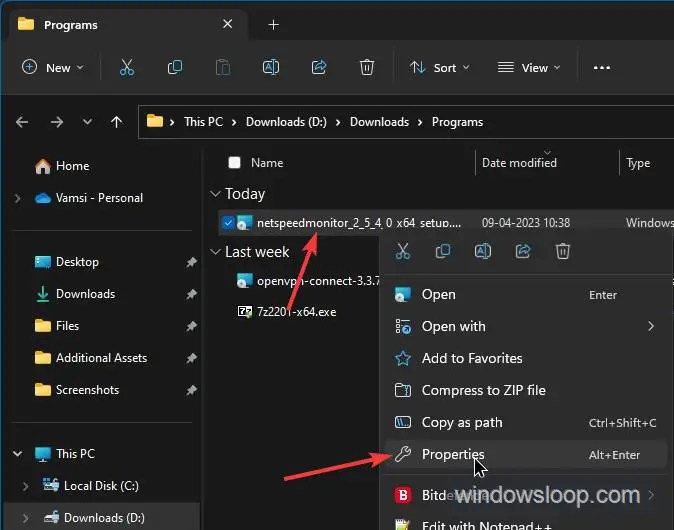
在“屬性”窗口中,轉到“兼容性”選項卡。您可以在此處配置應用程序兼容性設置。在這裡,選中“以兼容模式運行此程序”複選框。
接下來,從選項下方的下拉菜單中選擇您喜歡的 Windows 版本。例如,如果您想要運行該應用程序,就像它在 Windows XP 中運行,請從下拉菜單中選擇 Windows XP。
注意:如果您只有“以前版本的 Windows”選項,請選擇它。
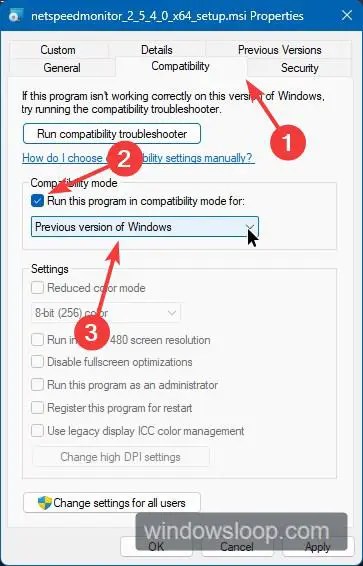
最後點擊 Apply 和 Ok 按鈕保存更改。雙擊 exe 文件,應用程序運行在
使用兼容性疑難解答
如果您在配置兼容模式時不知道選擇哪個Windows版本,可以使用兼容性疑難解答。它充當自動兼容模式。以下是操作方法。
右鍵單擊應用程序的 exe 文件。選擇屬性選項。轉到 >兼容性選項卡。單擊“運行兼容性疑難解答“按鈕。按“嘗試推薦的設置“選項。單擊“測試程序” ‘按鈕。允許 Windows 測試和安裝程序。測試完成後單擊下一步。出現提示時,單擊’是,保存此程序的這些設置‘選項。關閉兼容性疑難解答。 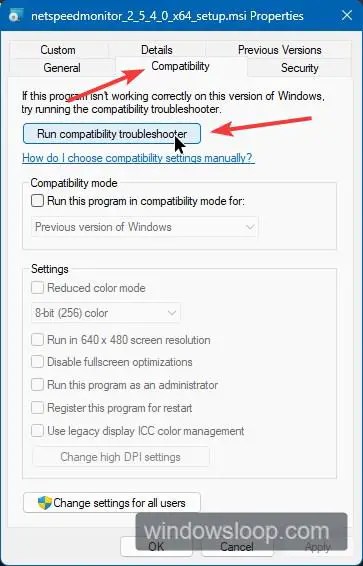
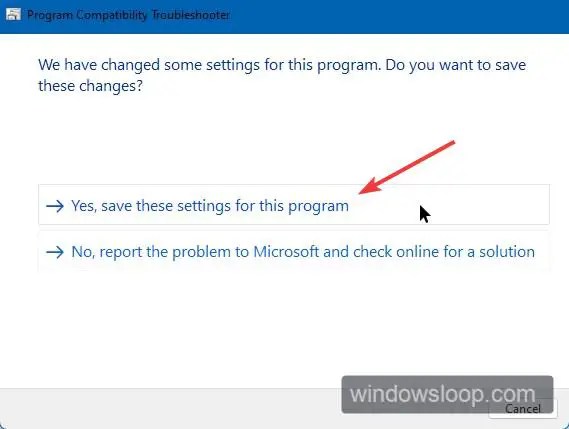
—
如您所見,在 Windows 11 上以兼容模式運行應用程序相當容易。
我希望這個簡單易用的 Windows 操作指南對您有所幫助。
如果您遇到困難或需要幫助,發送電子郵件,我會盡力提供幫助。